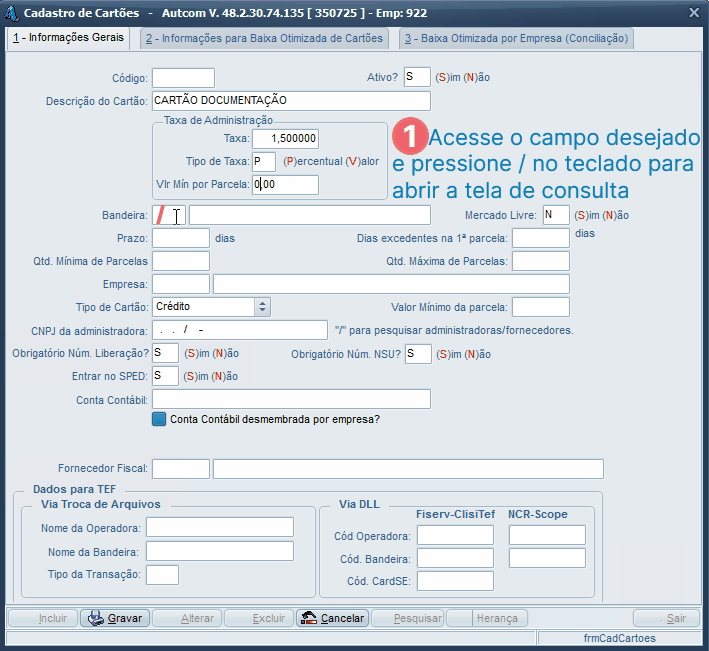O que é
O recebimento do cartão no ERP Autcom pode ser feito de duas formas: através das máquinas de cartão, chamadas de POS, e dos sistemas TEF:
- POS é uma abreviação em inglês para Point of Sale, que significa Ponto de Venda em português. Simplificando, é como chamamos as máquinas de cartão portáteis que podem ser levadas de um local para outro conforme necessário. Elas possuem um visor e um teclado, além de imprimir o comprovante do cartão diretamente na máquina. As informações das transações efetuadas no POS são inseridas manualmente no sistema ERP Autcom
- O sistema TEF (Transferência Eletrônica de Fundos) é uma tecnologia composta pelo programa de TEF e a leitora de cartão tipo PIN Pad – com fio – que permite a realização de transações financeiras de forma eletrônica entre o estabelecimento comercial e o banco. Ele agiliza o processo de pagamento em cartão de débito, crédito ou outras formas eletrônicas, conectando diretamente o terminal de pagamento do estabelecimento (PIN Pad) ao sistema bancário. Dessa forma, as transações efetuadas no TEF são registradas automaticamente no ERP Autcom.
Quando a empresa utiliza o sistema TEF, o ERP Autcom registra as informações da transação do cartão automaticamente.
Entretanto, quando a empresa utiliza a máquina de POS, as informações da transação do cartão devem ser digitadas manualmente pelo operador do caixa conferindo o comprovante impresso pela máquina no momento do recebimento.
Nessa atividade vamos demonstrar como preencher corretamente as informações da da transação no momento do recebimento do cartão com a máquina de POS.
Caminho para acessar
O recebimento em cartão no ERP Autcom pode ocorrer no caixa ([F2] Recebimentos e [F11] Conf. Orç.) ou na rotina de venda normal. Em todo o caso, ao informar o valor recebido em cartão, o sistema exibe a tela para digitação dos dados do cartão:
Caminho de acesso: Tela para digitação dos dados da transação com cartão – frmRcxDigCartoes
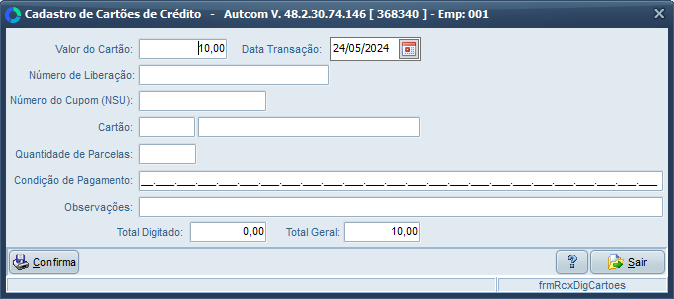
Precisa configurar
Direito de Acesso
Essa atividade é realizada pelo operador Autcom responsável por realizar o faturamento e recebimento no ERP Autcom.
Configurações
Para executar esta atividade, o sistema deve estar configurado para processar pagamentos com cartões. Se precisar de ajuda com a configuração, entre em contato com a Citel.
As configurações que interferem diretamente na atividade está listada abaixo e deve ser definida de acordo com a necessidade da empresa:
| Código | Descrição | Opção |
| CFG_VALNSU | GERAL – Validar inclusão manual de NSU? | Quando esta configuração estiver igual a SIM, nas telas de digitação de cartões e manutenção de cartões, além do campo para informar o NSU, terá também um campo para confirmar o NSU. Os dois campos devem ter o mesmo valor informado. |
Como fazer
O recebimento em cartão no ERP Autcom pode ocorrer no caixa ([F2] Recebimentos e [F11] Conf. Orç.) ou na rotina de venda normal. Em todo o caso, ao informar o valor recebido em cartão, o sistema exibe a tela para digitação dos dados do cartão:
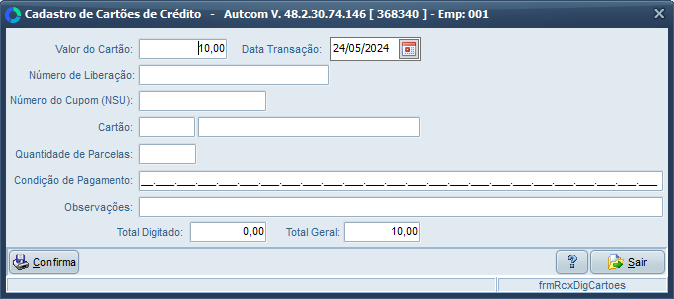
Na tela para digitação dos dados do cartão, as informações são preenchidos como segue:
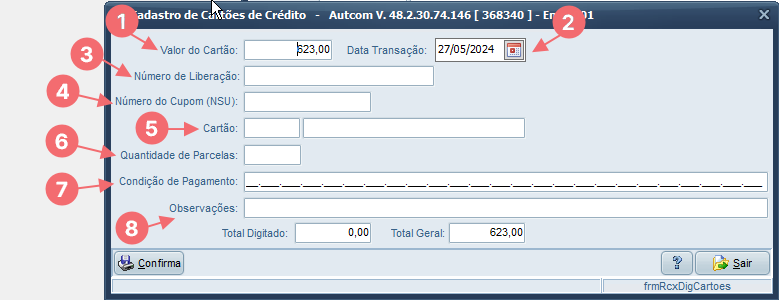
[1] Valor do cartão: digite o valor recebido, ou seja, o valor da transação.
[2] Data Transação: é a data em que o cartão foi processado na máquina POS. Se a venda for registrada no sistema em um dia diferente da transação, é importante corrigir esse campo com a data correta.
[3] Número de Liberação e [4] Número do Cupom (NSU): são as informações que identificam a transação e, por isso, é muito importante que sejam digitadas corretamente, pois interferem diretamente na conciliação de cartões.
- Número de liberação: é o número de autorização da transação.
- Número Sequencial Único (NSU) é um código essencial em transações envolvendo cartões de débito e crédito. Ele representa um identificador único para cada operação de pagamento realizada através de cartões.
Elas devem ser conferidas no comprovante que é impresso na máquina de POS após a aprovação da transação. Consulte o Anexo 1 para encontrar a localização dessas informações nos comprovantes.
[5] Cartão: pressione / no teclado, pesquise e selecione o cartão usado no pagamento. Certifique-se de selecionar o cartão correto, observando a adquirente (operadora do POS), bandeira do cartão (Mastercard, Elo, American Express, Hipercard e outros) e o prazo (quantidade de parcelas).
[6] Quantidade de Parcelas: informe a quantidade de parcelas do pagamento.
- Para débito, digite 0.
- Para crédito de 30 dias, digite 1.
- Para crédito parcelado, digite a quantidade de parcelas: 2, 3 e assim por diante.
[7] Condição de Pagamento: será preenchido automaticamente de acordo com o campo Quantidade de Parcelas.
[8] Observações: campo não obrigatório. Informe qualquer observação que julgar relevante.
Informado todos os campos necessários, clique no botão CONFIRMA e finalize o recebimento como de costume.
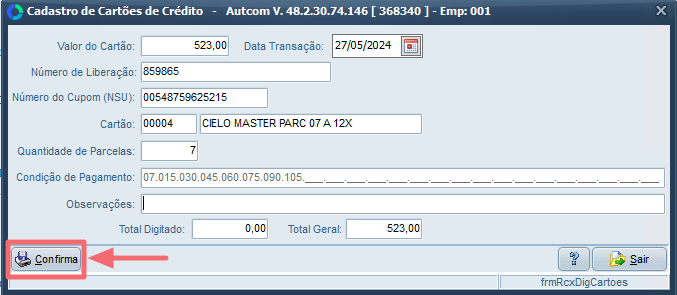
Anexo 1 – Identificação da liberação e NSU no comprovante do cartão recebido
Para inserir manualmente o número de liberação e o NSU da transação com cartão, verifique essas informações no comprovante impresso pela máquina de cartão, conforme os exemplos abaixo.
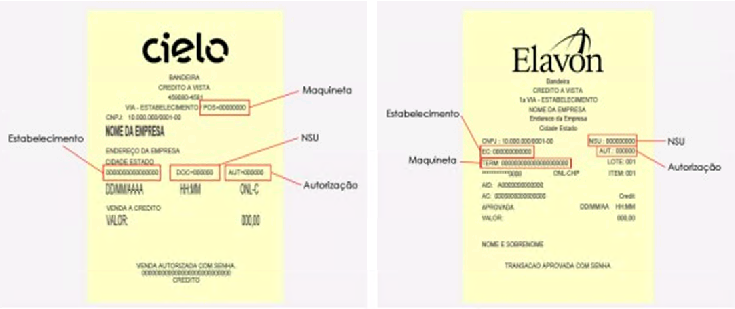
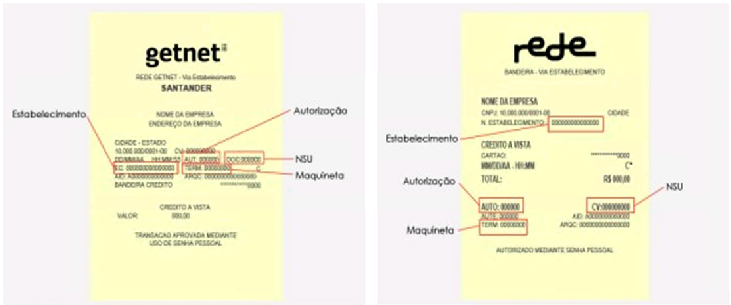
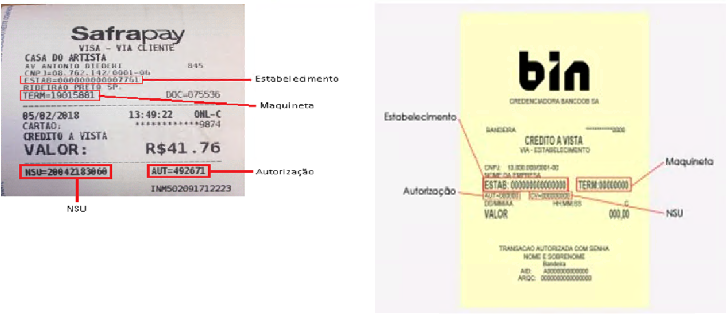
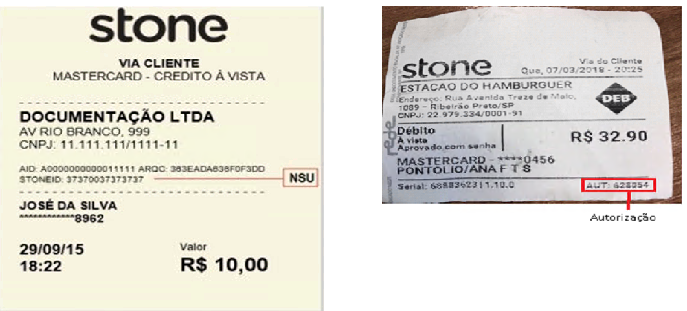
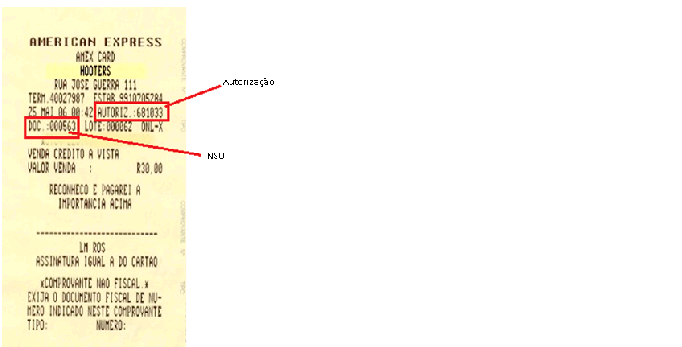
Se não encontrar o comprovante da operadora na lista, verifique com eles onde estão localizados o número de liberação e o NSU no comprovante.
Esses mesmos exemplos podem ser consultados na tela de digitação de cartão no ERP Autcom clicando no botão de ajuda disponibilizado:
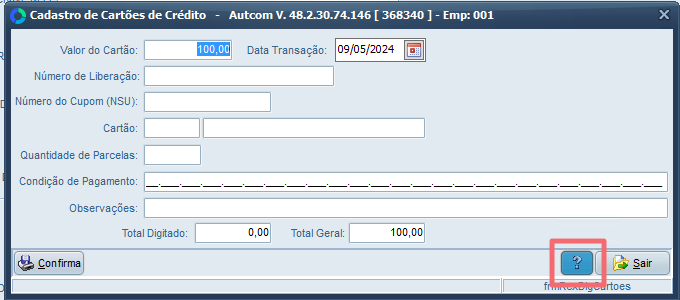
Anexo 2 – Utilizar o comando / para pesquisar e selecionar um registro
Para pesquisar o cadastro relacionado a um campo específico, acesse esse campo e pressione a tecla / [1] no teclado. Isso abrirá a tela de consulta, onde você pode usar os filtros disponíveis para encontrar o registro desejado. Você pode aplicar quantos filtros forem necessários.
Depois de digitar o(s) termo(s) de busca, pressione Enter [2]. Selecione o registro desejado [3] e confirme a seleção clicando em CONFIRMAR [4]. O campo será preenchido automaticamente com o registro selecionado [5]. Veja um exemplo de utilização no Guia Visual abaixo: